বর্তমানের তথ্যপ্রযুক্তির যুগে আমাদের অন্যতম একটি বহুল ব্যবহৃত জিনিস হচ্ছে পেনড্রাইভ। সকল ধরণের ডাটা ট্রান্সফার, বহন এমনকি অনেকেই রয়েছেন যারা তাদের গুরুত্বপূর্ণ এবং গোপনীয় ফাইলসগুলোকে পেনড্রাইভে স্টোর করে রেখে দেন। কিন্তু পেনড্রাইভ যত দাম দিয়েই কিনেন না কেন, সেটা যেকোনো সময় নস্ট হয়ে যেতে পারে। আর আজকের পোষ্টে আমি দেখাবো কিভাবে আপনি আপনার নস্ট পেনড্রাইভ কে মাত্র ৫ মিনিটের কারিগরির মাধ্যমে ঠিক করতে পারবেন।
উল্লেখ্য যে এখানে নস্ট বলতে আমি সফটওয়্যারের ব্যাপারটা বলেছি। আপনার পেনড্রাইভকে আপনি হার্ডওয়্যারের দিক থেকে ঠিক করতে পারবেন না। আরেকটা কথা হচ্ছে আজকের পোষ্টে দেখানো পদ্ধতিগুলো সফলভাবে প্রসেস করার পরেও যদি আপনার পেনড্রাইভ ঠিক না হয় তাহলে বলা চলে যে আপনার পেনড্রাইভ আসলেই ইন্তেকাল করেছে এবং আপনার নতুন পেনড্রাইভ কিনে নেওয়া উচিত।
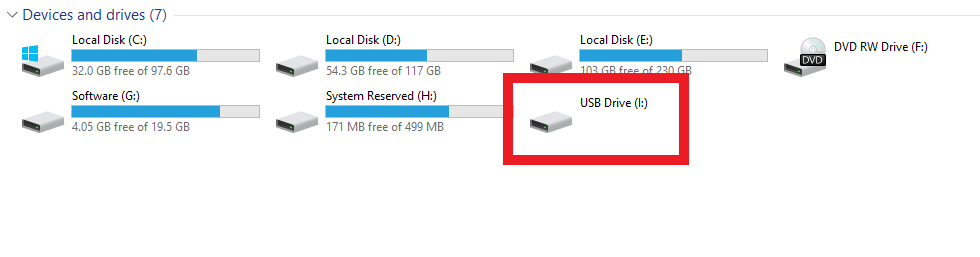
আমার নিজের পেনড্রাইভটিকে দেখুন। এটাকে স্বাভাবিক ভাবে আপনি যখন ফরম্যাট মারতে যাবেন তখন এরর দেখতে পাবেন।
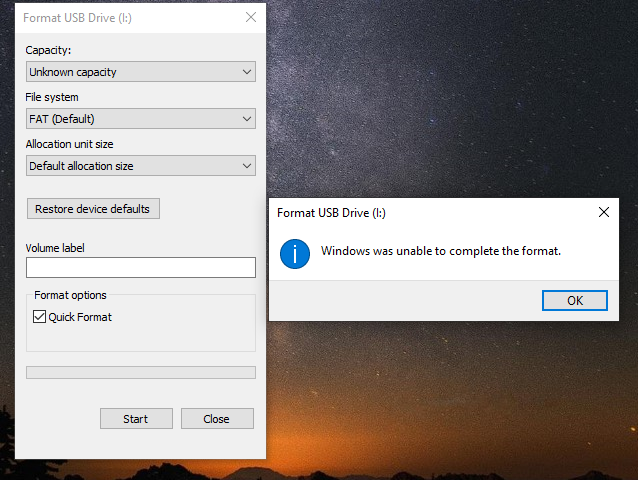
১ম পদ্ধতি: ড্রাইভ লেটার পরিবর্তন
অনেক সময় এই প্যাড়াদায়ক সমস্যাকে খুবই সহজে সলভ করে নেওয়া যায়। অনেক সময় কম্পিউটার আনপার পেনড্রাইভের জন্য নিদিষ্ট ড্রাইভ লেটার (C,D,E ইত্যাদি) এসাইন করতে পারে না। আর তাই এই কারণেই আপনি পেনড্রাইভে একসেস করতে পারেন না এমনি ফরম্যাট ও দিতে পারেন না। এই সমস্যার সমাধান পেনড্রাইভের লেটার নিজে থেকে এসাইন করে সমাধান হতে পারে।
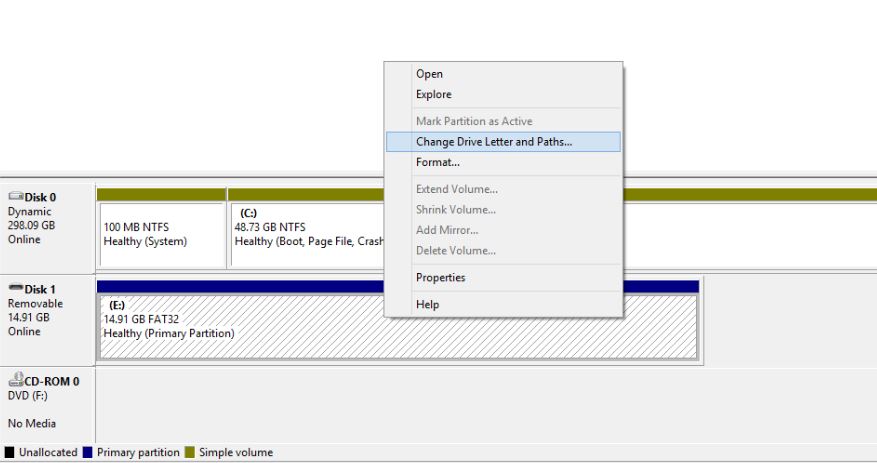
এ জন্য মাই কম্পিউটারের উপর রাইট ক্লিক করে Disk Management অপশনটি চালু করুন। এখানে আসার পর আপনার ড্রাইভের উপর রাইট ক্লিক করে Change Drive Letter and Paths য়ে যান। আর পরিবর্তন করে দিন।
২য় পদ্ধতি: এডভান্স ফরম্যাট!
আমরা সাধারনত ডিক্সের উপর রাইট ক্লিক করে ফরম্যাট করার চেষ্টা করি আর সেটায় না হলে হতাশ হয়ে পড়ি। কিন্তু এটা ছাড়াও আরেক ধরণের ফরম্যাট রয়েছে যেটায় একসেস করা একটু ট্রিকি তাই একে এডভান্স ফরম্যাট বলে। এই জন্য ডিক্স ম্যানেজমেন্টে চলে আসুন।
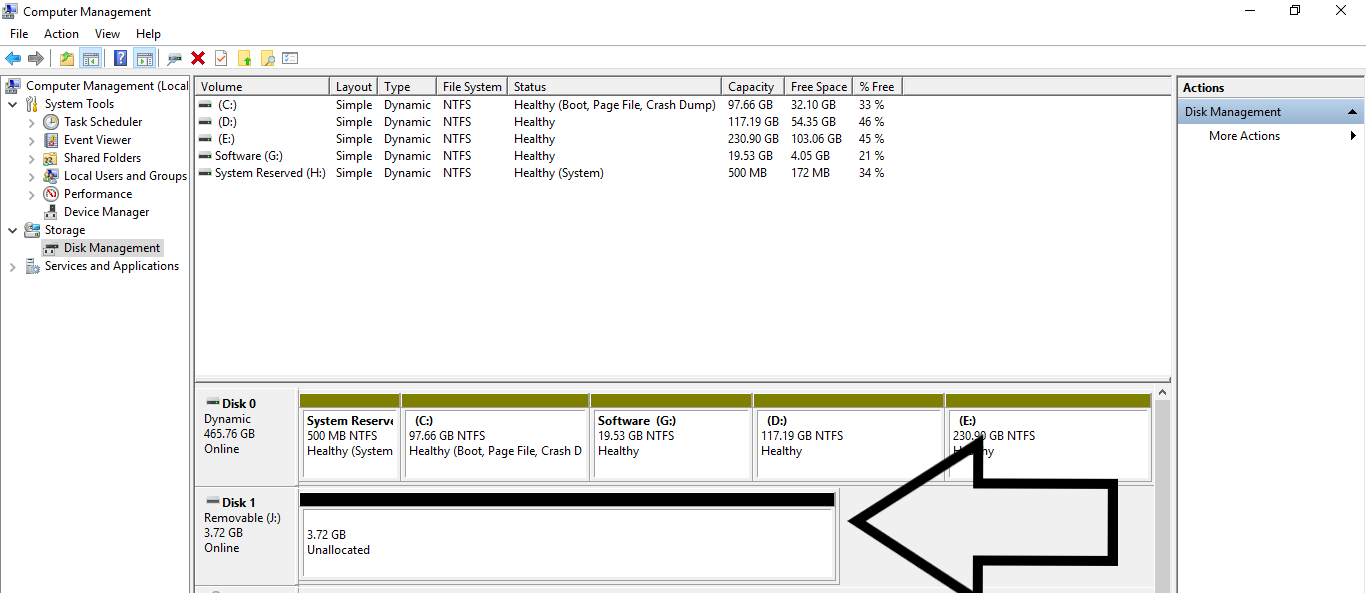
এবার নিজের পেনড্রাইভে দেখবেন যে Unallocated আসবে। এর উপর রাইট ক্লিক করে New Sample Volume অপশনে ক্লিক করুন।
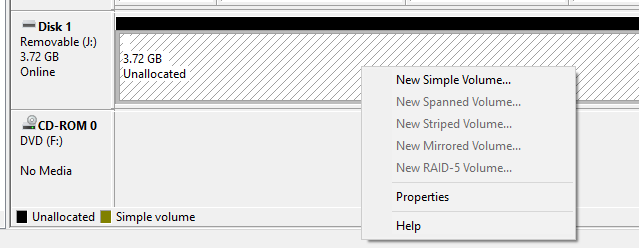
এখানে এসে আপনার ডিক্সের সাইজ ঠিকঠাক করে একটা নতুন ড্রাইভ বানান। এই পদ্ধতিতে আমার পেনড্রাইভ টি ঠিক হয়ে গিয়েছে।

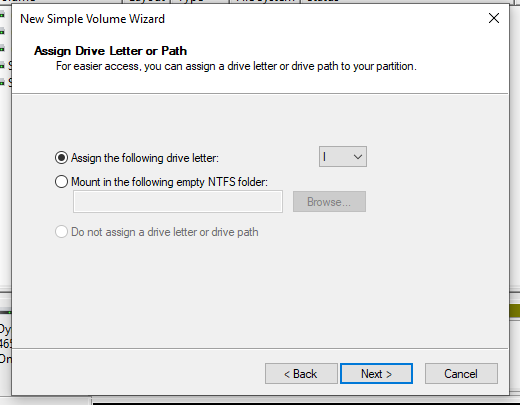
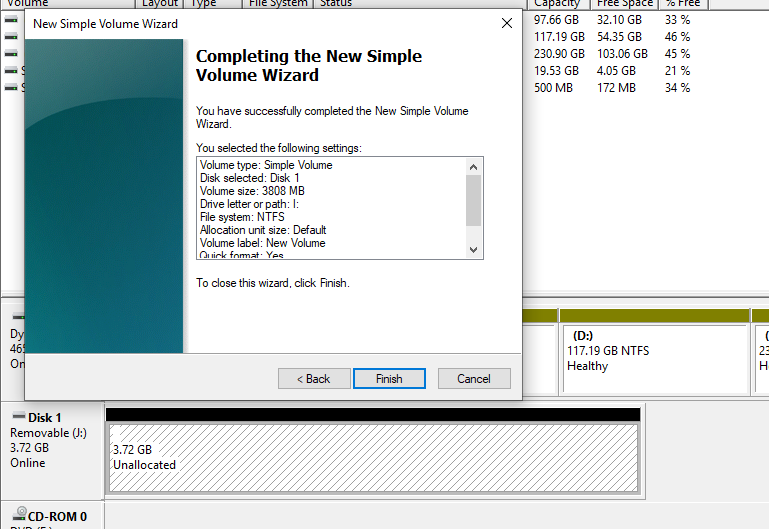
৩য় পদ্ধতি
হতে পারে এই পেনড্রাইভটির ইস্যুটি শুধুমাত্র আপনার পিসিতেই হতে পারে। আর তাই আপনার পিসিতে পেনড্রাইভ ডিটেক্ট করছে না আর করলেও সঠিকভাবে কাজ করছে না। তাই আপনার পেনড্রাইভটিকে অন্য কোনো পিসি বা ল্যাপটপে কানেক্ট করে দেখতে পারেন, সেখানে কাজ করলে পেনড্রাইভের ডাটা গুলোকে ব্যাকআপ নিয়ে ফরম্যাট মেরে নিন।
৪র্থ পদ্ধতি
এটা শুনতে অদ্ভুত লাগলেও এই পদ্ধতিতে আমি আপনাকে সাজেস্ট করবো পেনড্রাইভটিকে আলাদা USB Port য়ে লাগিয়ে দেখতে, তাহলে কাজ হলেও হতে পারে। অর্থ্যাৎ আপনার নির্দিষ্ট USB পোটেই সমস্যা রয়েছে। কারণ আমরা সাধারণ একটি নির্দিষ্ট USB পোর্টকেই বেশি ব্যবহার করে থাকি। একটি পোর্টে বার বার ব্যবহার করতে করতে সেটায় বিভিন্ন সমস্যা আসতেই পারে।
৫ম পদ্ধতি: ড্রাইভার রিইন্সটল

অনেক সময় এমনটাও হতে পারে যে আপনার পিসিতে পেনড্রাইভ চালানোর ড্রাইভারটি ভাইরাসে আক্রান্ত হয়ে করাপ্ট বা ডিলেট হয়ে গিয়েছে আর তাই আপনার পেনড্রাইভকে ডিটেক্ট করতে পারছে না। এর জন্য ড্রাইভারকে আপনি আপডেট করে নিতে পারেন। আর এর জন্য অবশ্যই আপনাকে ইন্টারনেটের সাথে কানেক্ট থাকতে হবে। আর মনে রাখবেন পুরাতন ড্রাইভারে উপরে আপডেট ড্রাইভার ব্যবহার করবেন না, পুরাতনকে ডিলেট করে বা আনইন্সটল করে নিয়ে তারপর নতুন ড্রাইভার ফ্রেশভাবে ইন্সটল করে নিন।
এর জন্য:
১) পেনড্রাইভকে পিসিতে লাগিয়ে নেবার পরমাই কম্পিউটার / This PC তে রাইট ক্লিক করে Manage এ ক্লিক করুন।
২) বাম দিকের Device Manager এর ক্লিক করুন।
৩) আপনার ডিক্স ড্রাইভসয়ে ডাবল ক্লিক করুন, পেনড্রাইভ লেটারে রাইট ক্লিক করুন।
৪) Uninstall এ ক্লিক করে OK করুন।
৫) এবার পেনড্রাইভটিকে ডিসকানেক্ট করে নিন, পিসিকে রিস্টার্ট দিন।
৬) পিসি চালু হলে এবার পেনড্রাইভকে কানেক্ট করুন। দেখবেন পিসি ডিটেক্ট করতে পেরেছে এবার।
সর্বশেষ পদ্ধতি: CMD ব্যবহার
আজকের পেনড্রাইভ ঠিক করার পোষ্টের শেষ পদ্ধতি হচ্ছে CMD এর কমান্ড ব্যবহার করে পেনড্রাইভকে ভেতর থেকে এডভান্সভাবে ফরম্যাট দিয়ে নেওয়া। আর CMD মানে এই পদ্ধতিতে আপনাকে Windows Command Prompt কে ব্যবহার করতে হবে বিধায় খুব মনোযোগ দিয়ে ফলো করুন
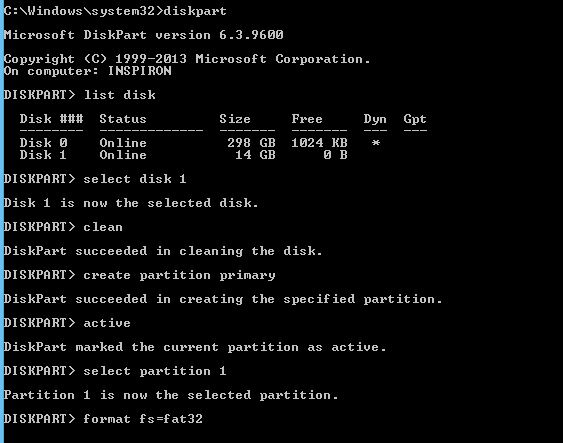
১) পেনড্রাইভকে পিসির সাথে কানেক্ট করুন।
২) স্টার্ট বাটনে রাইট ক্লিক করে Command Prompt (admin) এ ক্লিক করুন।
৩) প্রথমে লিখুন diskpart এবং এন্টার দিন
৪) এবার লিখুন list disk এবার এন্টার দিন, আপনার পিসির সাথে কানেক্টকৃত সকল স্টোরেজ ড্রাইভারগুলোকে আপনি কমান্ডে দেখতে পাবেন।
৫) এবার লিখুন select disk <the number of your disk> এবং এন্টার দিন। এখানে নাম্বারের স্থানে আপনার ডিস্কের নাম্বারটি লিখুন এবং সর্তকতার সাথে সঠিক ডিক্স নাম্বারটি লিখুন। তা নাহলে দেখা যাবে যে আপনি আপনার হার্ডডিক্সকেই ফরম্যাট মেরে দিয়েছেন।
৬) এবার লিখুন clean এবং এন্টার দিন
৭) তারপর লিখুন create partition primary এবং এন্টার দিন
৮) লিখুন active
৯) লিখুন select partition 1
১০) এবার টাইপ করুন format fs=fat32 এবং এন্টার দিন।
এবার ফরম্যাট প্রসেসিংটি শুরু হয়ে যাবে। তবে আপনি চাইলে শেষের লাইনে fat32 এর স্থানে NTFS লিখতে পারেন যদি পেনড্রাইভে ৪ গিগাবাইটের থেকে বড় সাইজের সিঙ্গেল ফাইল রাখতে চান যদি। আর মনে রাখবেন ফরম্যাট কমপ্লিট না হওয়া পর্যন্ত CMD কে চালু রাখুন।
পরিশিষ্ট
উপরের সকল পদ্ধতিগুলো ট্রাই করার পরেও যদি আপনার করাপ্ট পেনড্রাইভটি ঠিক না হয় তাহলে ধরে নেবেন যে পেনড্রাইভটি নস্টই হয়ে গিয়েছে মানে এটি Beyond Repair স্টেজে চলে গিয়েছে। এখন আপনার কাজ হবে যদি পেনড্রাইভে ওয়ারেন্টি পিরিয়ডের মধ্যেই নস্ট হয়ে যায় তাহলে কোম্পানির সাথে যোগাযোগ করা আর তার উল্টো হলে নতুন পেনড্রাইভকে কিনে নেওয়া। পোষ্টটি সম্পর্কে কোনো মতামত বা পেনড্রাইভ নিয়ে কোনো প্রশ্ন থাকলে কমেন্ট বক্সে চট করে ফেলতে পারেন। এই পোষ্টের কমেন্ট বক্স ছাড়াও আমাদের PCB ফেসবুক পেজে এবং ফেসুবক গ্রুপে এই পোষ্টটির লিংকের নিচের কমেন্টগুলোও কিন্তু আমার চোখে পড়ে এবং আপনারদের প্রশ্নের জবাবও আমি সেখানে দিয়ে থাকি। উল্লেখ্য যে শুধুমাত্র PCB এর অফিসিয়াল ফেসবুক পেজ এবং গ্রুপেই কমেন্ট করুন।





